怎么开启Win10系统中的护眼模式
如果我们需要长时间使用电脑进行工作,可以选择开启电脑的护眼模式,以缓解眼睛疲劳,今天就跟大家介绍一下怎么开启Win10系统中的护眼模式的具体操作步骤。
方法一:
1、首先打开电脑,进入桌面,在左下角的开始图标处,右键,在打开的菜单中,选择【运行】选项。

2、在打开的运行窗口中,输入regedit命令后,点击【确定】或直接回车。
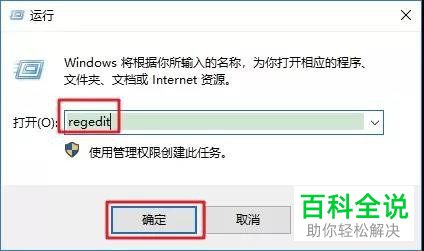
3、在打开的注册表编辑器窗口中,展开如下路径:HKEY_CURRENT_USER\Control Panel,然后点击左侧的【Colors】文件夹。

4、在右侧打开的页面,找到【Window】选项,右键,在打开的菜单中,选择【修改】选项。
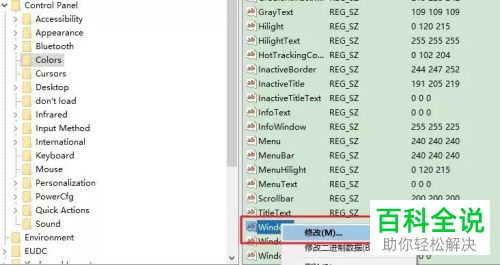
5、在弹出的窗口中,修改数值数据为【202 234 206】,然后点击【确定】。
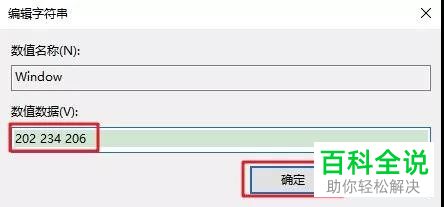
6、最后重启电脑后,就开启护眼模式了。其实“护眼模式”,就是减少屏幕的蓝光,从而减少对眼睛的伤害。蓝光则是指液晶屏幕发出的波长在400nm—500纳米之间的光,这部分的光线能够直接穿透眼睛的角膜和晶状体,到达视网膜,从而引起眼睛疲劳、干眼、生物钟紊乱等不适症状。开启“护眼模式”则可以调节屏幕色温,减少蓝光,利用红和黄光柔和产生光线,进而让屏幕显示变黄变暗的护眼效果。

方法二:
1. 首先打开电脑,进入桌面,在空白处右键,在打开的菜单中,选择【显示设置】选项。
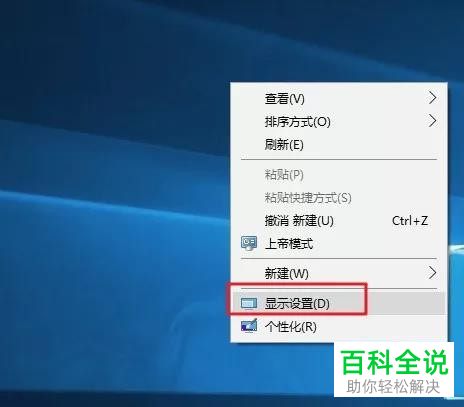
2. 在打开的系统设置页面,点击左侧的【显示】选项,然后在右侧打开的页面,找到【夜间模式设置】的选项,点击。

3. 如图,在打开的夜间模式设置页面,通过滑动夜间色温下的按钮,选择想要的颜色,点击上方的【立即启用】按钮。此时,系统就会24小时开启该模式,开启之后,屏幕颜色也会呈现偏黄色调,在下方我们还可以根据自己的需要设置想要启用的时间段。
 以上就是怎么开启Win10系统中的护眼模式的具体操作步骤。
以上就是怎么开启Win10系统中的护眼模式的具体操作步骤。
赞 (0)

